Skelbimas
Jei turite „MacBook“, jūs tikriausiai turi solidžią būseną 5 dalykai, į kuriuos turėtumėte atsižvelgti pirkdami SSDNamų kompiuterijos pasaulis juda kietojo kūno diskų kaupimo link. Ar reikėtų nusipirkti? Skaityti daugiau jo viduje. SSD diskai yra daug greitesni nei jų ankstesnių kietojo disko diskų įrenginiai, tačiau greitis kainuoja: saugojimo talpa.
Tai gali lemti išorinių diskų priklausomybę ir nuolatinį poreikį žongliruoti savo turima vieta. Net jei darbalaukyje turite „iMac“ ar „Mac Pro“ terabaitų atminties, vis tiek bus naudinga žinoti, kaip ta vieta naudojama.
Šiandien apžvelgsime geriausius įrankius, skirtus analizuoti, vizualizuoti ir galiausiai padėti išvalyti diskus ir sukurti daugiau laisvos vietos.
Programos, kurios nepadarė pjūvio
Pirmiausia apžvelgsime, kas liko ir kodėl, ypač atsižvelgiant į tai, kad paskutinį kartą į šią temą įtraukėme keletą iš jų. Disko inventorius X kažkada buvo laikymo programos tvarkymo programa, nes ji sukuria vizualinį jūsų diskų „žemėlapį“. Deja, jis nebuvo atnaujintas nuo 2005 m. Ir, nors jis vis dar techniškai veikia, yra keletas keistų keiksmažodžių, kurie rodomi „macOS Sierra“.
Kokio dydžio (30 USD) yra aukščiausios kokybės įrankis, kuris atrodo puikiai, tačiau tiekiamas su aukščiausios klasės etikete. Net jei jis yra galingas ir sukurtas „macOS Sierra“, mes manome, kad 30 USD yra didelė kaina, kurią reikia sumokėti atsižvelgiant į tai, ką galite gauti nemokamai. Galite atsisiųsti nemokamą bandomąją versiją ir sužinoti, ar ji tikrai verta jūsų pinigų.
Mes taip pat palikome nemokamą programą „JDiskReport“ iš sąrašo, kuriam reikia įdiegti „Java Runtime Environment“ (JRE). JRE nebūtinai yra blogas dalykas (tai nesandarus „Java“ naršyklės plėtinys tai davė technologijai blogą vardą 5 paprasti būdai užkrėsti jūsų „Mac“ kenkėjiška programaKenkėjiška programa tikrai gali paveikti „Mac“ įrenginius! Venkite daryti šias klaidas, nes kitaip užkrėsite „Mac“. Skaityti daugiau ), tačiau panašių rezultatų galite gauti neįdiegę „Java“ iš vienos iš šių programų.
„macOS Sierra“ saugyklos valdymas
„Apple“ visada pateikė paprastą būdą, kaip vizualizuoti panaudotą disko vietą „Apple“> Apie šį „Mac“> Saugykla skirtukas. Nors jis yra ribotas, jis suskaidomas naudojant dokumentus, programas, nuotraukas, paštą ir pan. „MacOS Sierra“ galite spustelėti Tvarkykite mygtuką šiame ekrane, jei norite kasti giliau.

Sandėliavimo valdymas įrankį taip pat galima pasiekti kaip ir bet kurią kitą programą naudojant „Spotlight“ arba po Programos> Komunalinės paslaugos aplankas. Čia galite pasiekti keletą naujų svarbių „Siera“ funkcijų, įskaitant Optimizuota saugykla kuri automatiškai sutvarko jūsų seną laikmeną ir Laikykite „iCloud“.
Pastaroji parinktis į retai naudojamus failus ir aplankus įkelia į „iCloud“ saugyklą, išvalydama laisvą vietą jūsų vietiniame kompiuteryje. Yra svari priežastis to išvengti Atnaujinta į „macOS Sierra“? Neišmeskite šių 2 savybiųManoma, kad vienas turi sinchronizuoti tam tikrus visų „Mac“ kompiuterių aplankus, kitas turėtų intelektualiai atlaisvinti vietos ištrindamas nereikalingus failus. Nei darbas, nei reklamuojamas. Skaityti daugiau , ypač jei naudojate tokio lygio programą kaip „Logic“ ar „Final Cut“. Tačiau galite naudoti „Storage Management“ įrankį, kad pateiktumėte failus, kurie patenka į programas, dokumentus ir pagrindines programas, tokias kaip „Photos“, „Mail“ ir „GarageBand“.
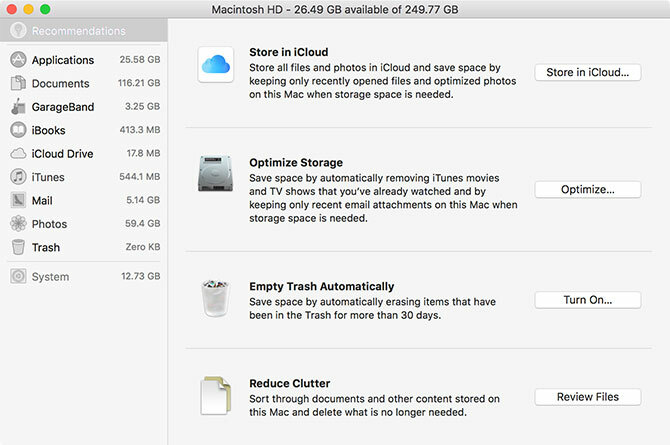
Tai nėra puikus būdas vizualizuoti laisvą vietą, tačiau galite užveskite failą ir spustelėti mygtuką X ištrinti iškart. Spustelėkite padidinamojo stiklo piktogramą, kad ji būtų rodoma „Finder“. Taip pat galite įjungti Automatiškai ištuštinti šiukšliadėžę ir Sumažinkite netvarką pagal Rekomendacijos maksimaliai išnaudoti laisvą erdvę. Jei jaučiatės labiau ryžtingi, pagalvokite naudojant „Automator“ retai naudojamų failų perkėlimui per FTP arba į vietinio tinklo diską Išvalykite „Mac“ atmintinę naudodami „Sierra“ arba tiesiog naudokite „Automator“Nesvarbu, ar norite padidinti turimą saugyklos vietą naudodami debesį, ar perduoti reikalus į savo rankas, štai kaip „macOS Sierra“ gali padėti palengvinti apkrovą. Skaityti daugiau .
Galite nemokamai atsisiųsti „Grand Perspective“ iš projekto „SourceForge“ puslapisarba sumokėkite 1,99 USD ir gaukite iš „Mac App Store“. Pasak kūrėjo, „ygausite tą pačią programą abipusiai “, tačiau, jei jūs ją perkate, jūs aktyviai palaikysite plėtrą.
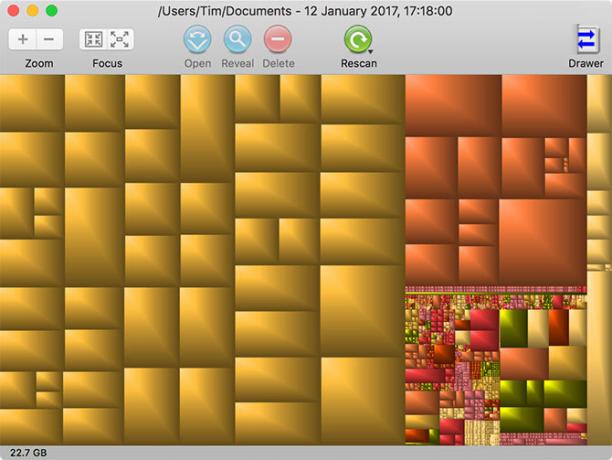
Projektas vis dar vystomas ir puikiai veikia su šiuolaikinėmis „Mac“ operacinėmis sistemomis, įskaitant „macOS Sierra“. „Grand Perspective“ iš esmės užima „Disk Inventory X“ vietą ir rodo failus kaip spalvų kodavimo blokus. Šie blokai yra sugrupuoti pagal aplankus ir dydį, todėl galite greitai pamatyti, kurie failai ir aplankai užima daugiausiai vietos.
Spustelėkite failą ir paspauskite Atskleisk nuvežti į tą katalogą sutvarkyti. Taip pat galite naudoti Mastelis valdikliai žemėlapiui naršyti. Programa leidžia nuskaityti visą diską arba tik jūsų pasirinktą katalogą. Viso disko nuskaitymas gali užtrukti, ir jums reikės palaukti, kol visas nuskaitymas bus baigtas, kad galėtumėte pamatyti rezultatus.
Santrauka: Puikus būdas vizualizuoti panaudotą erdvę su patogiomis meniu galimybėmis pakartoti ankstesnius nuskaitymus.
„OmniDiskSweeper“ paskutinį kartą buvo atnaujinta 2013 m., Tačiau, laimei, ji vis dar gerai veikia „macOS Sierra“. Tai leidžia jums suskirstyti failus ir aplankus pagal dydį naudojant paprastą ir lengvą sąsają. Galite išmatuoti visą diską, išorinius diskus ar tiesiog pasirinktą aplanką. Vaizdinio jūsų disko žemėlapio nėra, tik sąrašo rodinys.
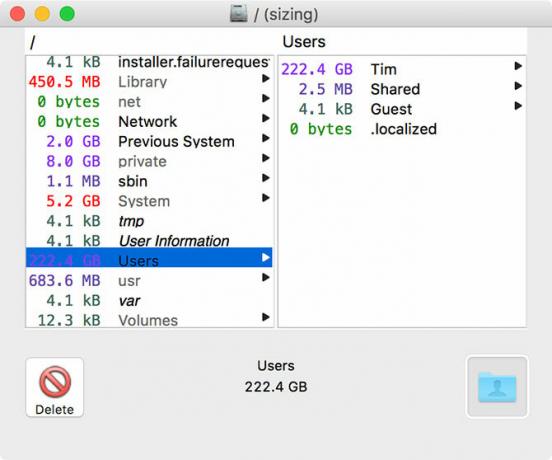
Interfazė gali būti paprasta, tačiau vis tiek leidžia ištrinti failus ten pat iš programos. Taip pat nereikia laukti, kol bus baigtas visas nuskaitymas, nes „OmniDiskSweeper“ pradeda rodyti, ką jis rado nuo antrosios paspaudimo. Nuskaityti.
Santrauka: Paprastas įrankis norint rasti didelius failus ir aplankus, kuriuose yra. Jis veikia taip gerai, kaip galima tikėtis, ir yra nemokamas.
Paskutinį kartą atnaujinta „OS X 10.10 Yosemite“, „DiskWave“ nuo 2012 m. Neatliko jokių darbų. Tačiau, kaip ir „OmniDiskSweeper“, „MacOS Sierra“ jis veikia puikiai, net jei sąsaja šiame etape atrodo šiek tiek pasenusi. Programa naudoja „Finder“ tipo lentelių sąsają dideliems failams ir aplankams, kuriuos galima išvardyti pagal pavadinimą ar dydį, atskirti.
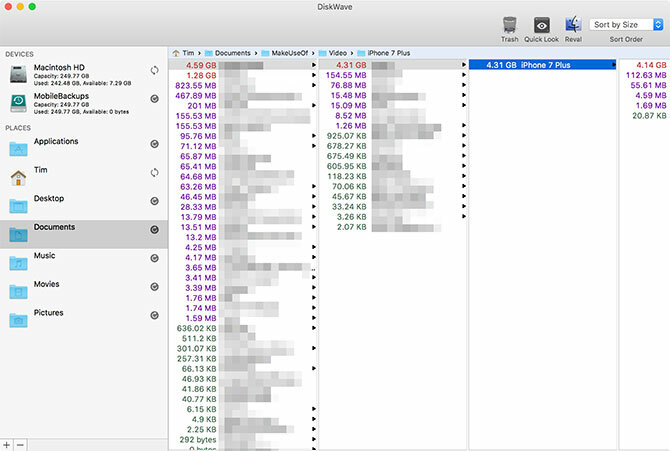
Visus diskus ir pridėtus įrenginius rasite kairiajame šone, taip pat keletą įprastų vietų, tokių kaip Pagrindinis katalogas ir dokumentai. Programa pradeda nuskaityti, kai tik ją paleidžiate, ir tada galite filtruoti pagal diską ar vietą. Paspauskite Šiukšlių dėžė mygtuką sutvarkyti, Reval (kuris turėtų būti „Atskleisti“), kad aplankas būtų rodomas ieškiklyje, ir Žvilgtelėjimas peržiūrėti mediją.
Santrauka: Nebloga nemokama programa, nors asmeniškai man labiau patinka „OmniDiskSweeper“ lengvas požiūris į failų sąrašus pagal dydį.
Aukščiausias variantas: „DaisyDisk“ ($10)
Tai gali būti „nemokamas“ sąrašas, tačiau verta paminėti vieną papildomą priemokos variantą. Tokiu atveju verta paminėti „DaisyDisk“. Už 10 USD jis nesugadins banko, o programa sugeba atrodyti stulbinamai atlikdama vieną labai paprastą užduotį.
„DaisyDisk“ naudoja ryškią ir spalvingą sąsają, norėdama parodyti jūsų panaudotą erdvę kaip diagramą. Galite pasirinkti analizuoti savo vidinį diską, išorinę USB atmintinę arba pasirinktą aplanką. Kadangi tai „premium“ programa, ji aktyviai prižiūrima ir buvo optimizuota naudoti su „macOS Sierra“.
Santrauka: „DaisyDisk“ gali būti būtent tai, ko ieškote, jei likusios šios programos jo nesupjaustys. Įsigykite nemokamą bandomąją versiją iš pagrindinis puslapis prieš pirkdami.
Siekimas laisvos erdvės
Būtinai patikrinkite mūsų didelis patarimų, kaip sukurti laisvos vietos „Mac“, sąrašas Kaip atlaisvinti vietos „Mac“: 8 patarimai ir gudrybės, kuriuos reikia žinotiNebėra vietos „Mac“ atmintyje? Čia yra keli būdai, kaip atlaisvinti vietos „Mac“ ir atgauti disko erdvę! Skaityti daugiau jei stengiatės sutrinti riebalus. Galite perkelti reikalus į kitą lygį prietaisų atsarginių kopijų saugojimas kitur Perkelkite atsargines kopijas, programas ir nuotraukas iš „MacBook“, kad sukurtumėte laisvos vietosJei esate beviltiškas ir nenorite mokėti daugiau nei už solidžios būsenos disko atnaujinimą, štai keletas idėjų, kaip dar labiau padidinti turimą „MacBook“ atmintį. Skaityti daugiau arba nuotraukų ir iTunes bibliotekų perkėlimą iš pagrindinio disko Sutaupykite vietos „Mac“, išsaugodami „iPhoto“ ir „iTunes“ bibliotekas nuotoliniu būduNukreipusi galvą iš gėdos, praėjusią savaitę viešai pripažinau, kad esu skaitmeninis kaupiklis. Mano kadaise be galo greitame „Mac“ liko tik 100 GB 1 TB disko. Aš jau... Skaityti daugiau . Jei viskas yra išties sandaru, galbūt norėsite apsvarstykite galimybę pridėti daugiau saugyklos vietos prie savo „MacBook“ Kaip pridėti daugiau saugyklos vietos prie „MacBook“: 6 metodai, kurie veikiaNebėra vietos jūsų „MacBook“? Čia yra visos jūsų pasirinktys, kaip pridėti daugiau atminties vietos prie savo „MacBook“. Skaityti daugiau .
Kaip jūs saugote savo saugyklą? Jei praleidome mėgstamą programą, pridėkite ją prie komentarų žemiau.
Vaizdas Kreditas: Krisda per „Shutterstock.com“
Timas yra laisvai samdomas rašytojas, gyvenantis Melburne, Australijoje. Galite sekti juo „Twitter“.

